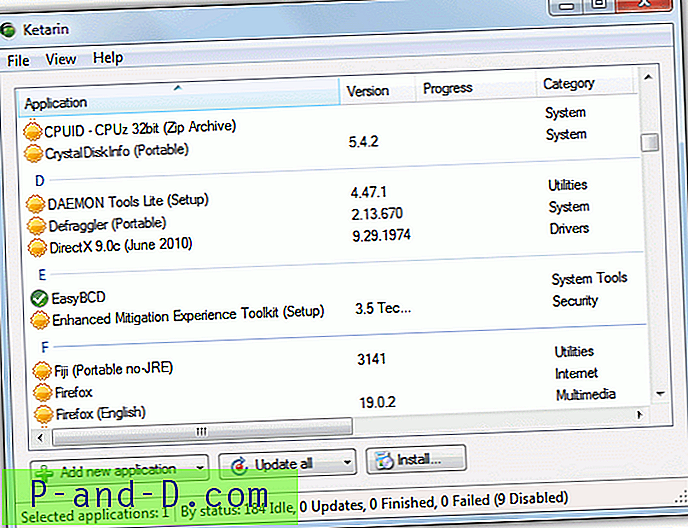W systemie Windows 10 biblioteki są przenoszone w dół w okienku nawigacji Eksploratora plików. Aby przywrócić go na szczyt (jak w Windows 8), oto edycja rejestru.
Przenieś biblioteki nad „Ten komputer”
Uruchom Regedit.exe i przejdź do następującego klucza:
HKEY_CLASSES_ROOT \ CLSID \ {031E4825-7B94-4dc3-B131-E946B44C8DD5} W prawym okienku kliknij dwukrotnie wartość SortOrderIndex.

Domyślnie jest ustawiony na 84 (podstawa: dziesiętna). Zmiana go na 50 (lub dowolną wartość niższą niż wartość SortOrderIndex przypisaną do „Ten komputer”) powinna doprowadzić biblioteki z powrotem na górę, pionowo obok sekcji Szybki dostęp.
Aby zaimplementować to samo w oknach dialogowych Otwórz / Zapisz jako w aplikacjach 32-bitowych, musisz dodatkowo wprowadzić zmiany w tym kluczu rejestru.
HKEY_CLASSES_ROOT \ Wow6432Node \ CLSID \ {031E4825-7B94-4dc3-B131-E946B44C8DD5} Uwaga: Być może będziesz musiał przejąć na własność powyższy klucz, a następnie przypisać uprawnienia do swojego konta przed jego modyfikacją.
Zastosowanie jako ustawienie dla użytkownika
Jeśli chcesz zastosować ustawienie tylko do konta użytkownika, użyj tego pliku REG. W ten sposób nie musisz zmieniać uprawnień rejestru itp.
Windows Registry Editor Version 5.00 ;Move Libraries to the top of the navigation pane in Explorer ;For Windows 10 systems. [HKEY_CURRENT_USER\SOFTWARE\Classes\CLSID\{031E4825-7B94-4dc3-B131-E946B44C8DD5}] "SortOrderIndex"=dword:00000032 [HKEY_CURRENT_USER\SOFTWARE\Classes\Wow6432Node\CLSID\{031E4825-7B94-4dc3-B131-E946B44C8DD5}] "SortOrderIndex"=dword:00000032 Skopiuj powyższe wiersze do Notatnika i zapisz plik z rozszerzeniem .REG. Kliknij dwukrotnie plik, aby go uruchomić.
Po szybkim dostępie biblioteki powinny zostać przeniesione z powrotem na górę panelu nawigacji.
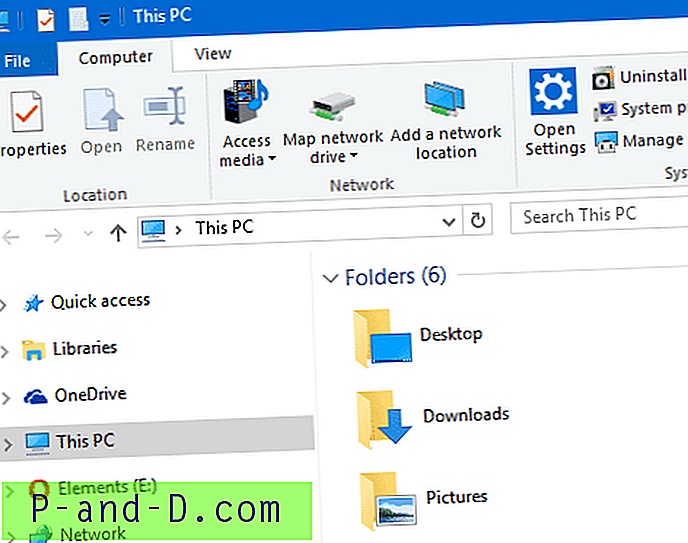
Zauważ, że biblioteki są domyślnie ukryte w okienku nawigacji Eksploratora plików. Aby wyświetlić biblioteki, kliknij prawym przyciskiem myszy pusty obszar w panelu folderów i włącz opcję „Pokaż biblioteki”.